Nếu bạn lỡ gửi nhầm email có nội dung chưa hoàn chỉnh hay gửi sai địa chỉ, bạn có thể thực hiện lấy lại Email đã gửi trong Gmail, hủy email đã gửi gmail theo hướng dẫn dưới đây để ngăn cho nội dung email tới người nhận nhé.
Nhằm mục đính hướng tới người dùng và phục vụ người dùng tốt hơn Taimienphi.vn tiếp tục đề cập tới các thủ thuật Email, trong bài viết trước chúng tôi đã hướng dẫn bạn cách lấy lại mật khẩu Gmail bài viết này chúng tôi hướng dẫn bạn cách lấy lại Email đã gửi trên Gmail.
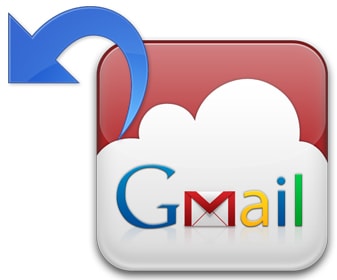
Gmail là một trong những dịch vụ email trên nền web tốt nhất hiện nay, đó cũng chính là lý do giúp nó phổ biến hơn cả. Hàng ngày có hàng nghìn lượt gửi và nhận email trên Gmail phục vụ cho công việc và học tập. Với tính năng "Undo Send", Gmail cho phép người dùng lấy lại Email đã gửi trong Gmail trong các khoảng thời gian nhất định khi họ sai sót trong quá trình thực hiện.
Cách lấy lại email đã gửi trong Gmail, hủy email đã gửi
Yêu cầu:
- Tài khoản Gmail. Nếu chưa có, các bạn có thể đăng ký cho mình một tài khoản để sử dụng sau này, quá trình đăng ký Gmail diễn ra khá nhanh và không mấy phức tạp sau khi đăng ký xong bạn có thể sử dụng các dịch vụ của Goolge như: Google +, Google Maps, Google Drive...
- Trình duyệt web: Sử dụng các trình duyệt web nổi tiếng như Firefox, CocCoc hay Google Chrome... hiện tại Taimienphi.vn đã cập nhập phiên bản mới nhất của các trình duyêt này, nếu bạn chưa có hoặc phiên bản đang dùng đã cũ bạn có thể download chúng để sử dụng.
+ Tải trình duyệt Firefox: Firefox
+ Tải trình duyệt web Cốc Cốc: CocCoc
+ Tải trình duyệt web Google Chrome: Google Chrome
Tải Gmail cho thiết bị Mobile
* Tải gmail dành cho điện thoại iPhone: Gmail cho iPhone
* Tải Gmail dành cho điện thoại Android: Gmail cho Android
Bước 1: Đăng nhập gmail -> chọn quyền thiết lập tài khoản Gmail
Vào công cụ cài đặt của gmail, chọn biểu tượng bánh răng (1) => chọn Setting - Cài đặt (2)
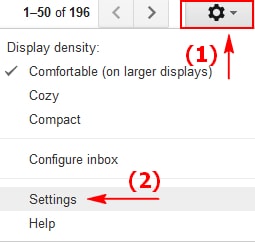
Bước 2: Một cửa sổ hiện ra, các bạn chọn mục Labs (3)
Tại ô Search for a lab: Nhập tính năng Undo Send- Hủy gửi (4) => Chọn Enable (5) (Kích hoạt tính năng lấy lại email trong gmail) => Sau đó, click Save Changes - Lưu thiết lập (6) để lưu thay đổi vừa điều chỉnh.

- Gmail sẽ tự động đăng nhập lại, chuyển qua bước 3
Bước 3: Thiết lập Undo Send
Sau khi Gmail đăng nhập lại thành công, các bạn quay lại cửa sổ Settings trong Gmail, tại mục General - Cài đăt chung bạn kéo chuột xuống tìm tới tính năng Undo Send(7). Tại đây, các bạn có các lựa chọn 5, 10, 20 và 30 giây để lấy lại email đã gửi trong gmail. quá thời gian trên, các bạn sẽ không thể lấy lại được mail trong gmail nữa. Chọn xong, các bạn kéo xuống dưới click Save Changes để lưu thay đổi.

Sau khi cài đặt xong, các bạn tiến hành gửi email để kiểm tra tính năng Undo Send, Khi gửi mail đi các bạn sẽ nhận được thông báo như bên dưới => chọn Undo (8) để lấy lại email vừa gửi.

Thông báo đã lấy lại email vừa gửi trong gmail khi người dùng thực hiện hủy gửi, thông thường quá trình này diễn ra khá nhanh chóng.

https://thuthuat.taimienphi.vn/lay-lai-email-da-gui-trong-gmail-1405n.aspx
Như vậy Taimienphi.vn đã hướng dẫn các bạn cách thay đổi cài đặt để lấy lại email đã gửi đi, với cách làm như vậy bạn có 30 giây để hủy những email mà mình chưa ưng ý. Sau thời gian 30 giây Gmail không cho phép bạn thực hiện điều đó, nếu muốn bạn vẫn có thể xóa nội dung email đã gửi ngay lập tức bằng tiện ích Dmail trên trình duyệt Chrome.